相信現在有多數人還是使用臺式機進行辦公,但是卻不知道臺式機怎么進行重裝系統。現在小編就告訴大家詳細的臺式機本地模式重裝win7系統步驟,有需要的小伙伴可以自行觀看。
第一步
在韓博士裝機大師官網中下載軟件,關閉所有殺毒軟件后才能打開韓博士。

第二步
直接在韓博士界面中選擇“本地模式”進入,如圖所示:

第三步
選擇好系統文件的“安裝路徑”后點擊“安裝到E盤”。(安裝路徑不同,顯示的盤符也不同)

第四步
韓博士開始自動下載鏡像文件,隨后選擇“確定”繼續操作。


第五步
開始重啟電腦,隨后在界面中選擇 “HanBoShi-WinPE”模式回車進入。
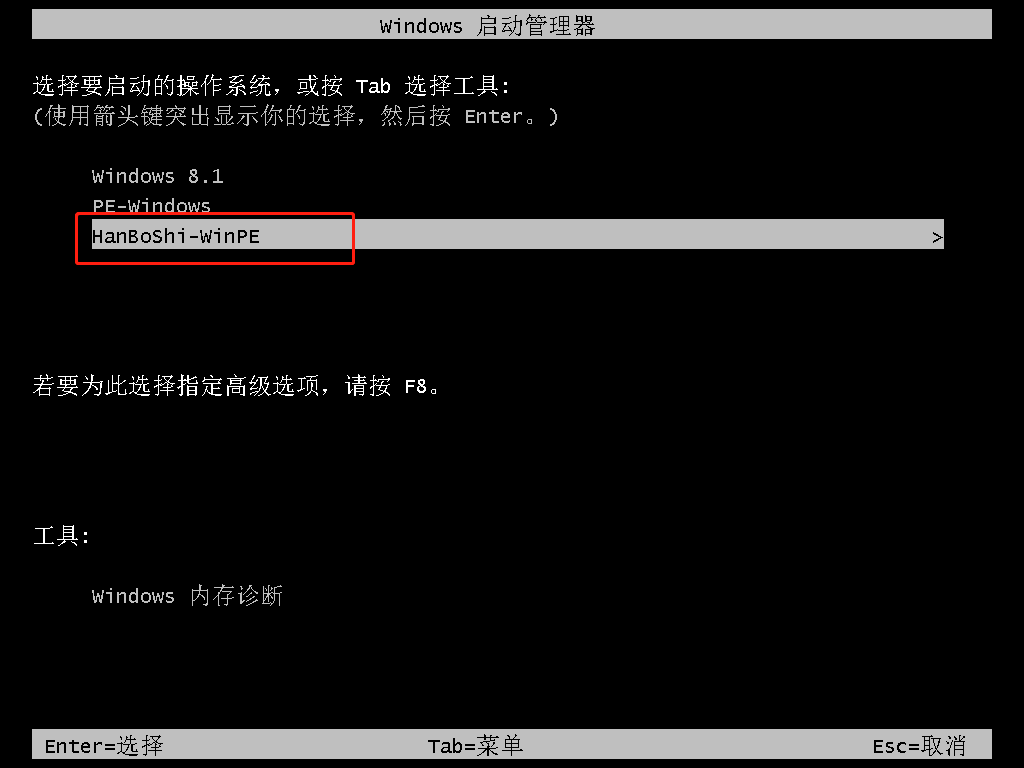
第六步
部署過后自動安裝(跳過教程第五-六步),點擊第七步重啟安裝完成即可,提示沒有找到可以的安裝鏡像的環境下,參考著教程接著安裝。

第七步
進入PE系統后在界面中選擇win7系統文件后點擊“下載該系統”。
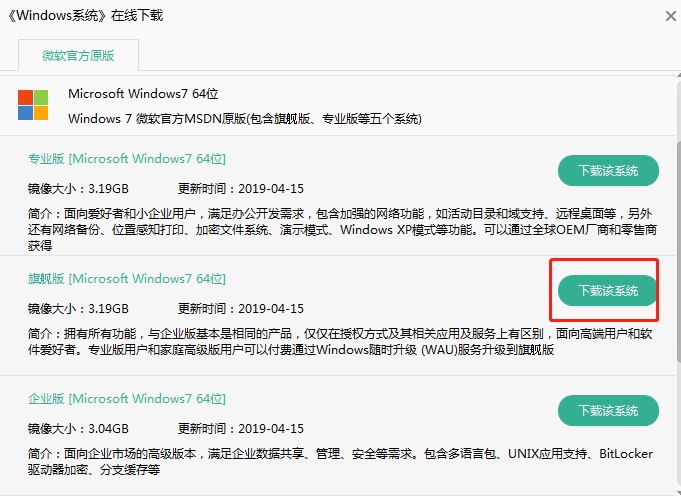
第八步
韓博士開始自動安裝win7系統,全程無需手動操作,等安裝完成后“立即重啟”電腦。
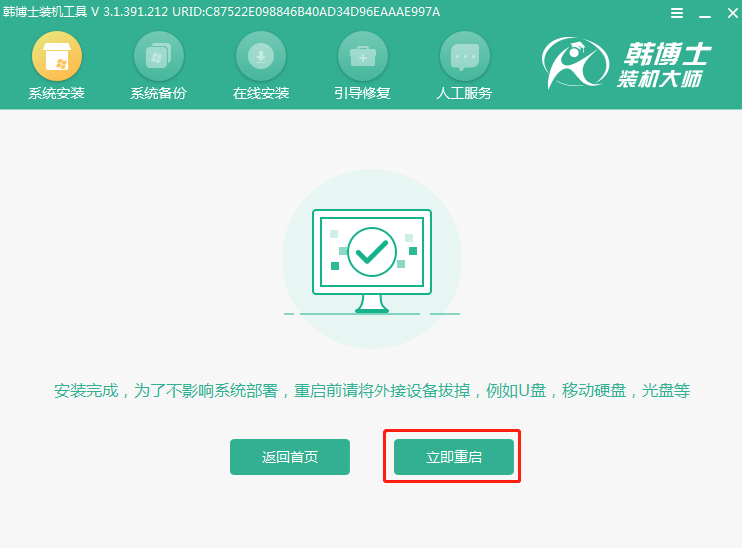
第九步
經過多次重啟部署安裝,最終進入win7桌面,系統重裝完成。

以上就是本次小編為大家帶來的臺式機本地模式重裝win7系統教程,如果大家覺得有用的話可以將此篇教程分享給更多需要的小伙伴,讓大家學會這種重裝方式。

